6 Cara Terbaik Untuk Memperbaiki “Gagal Memuat Steamui.DLL ”Kesalahan
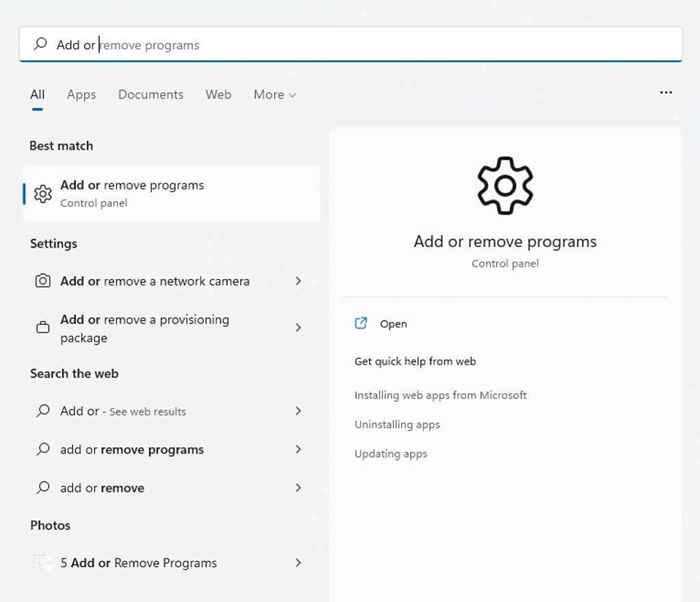
- 912
- 187
- Hector Kuhic
“Gagal memuat uap.DLL ”Kesalahan telah mengganggu uap sejak kedatangannya dan, sayangnya, masih ada sampai sekarang. Dan itu juga tidak selalu kesalahan Steam - dari file yang rusak hingga pembaruan windows yang hilang, ada berbagai faktor eksternal yang bisa bertanggung jawab.
Berita baiknya adalah biasanya agak mudah diperbaiki, tidak seperti saat Steam gagal diluncurkan tanpa pesan kesalahan. Jadi, inilah cara terbaik untuk menghapus kesalahan yang menjengkelkan ini dan kembali bermain video game favorit Anda lagi.
Daftar isi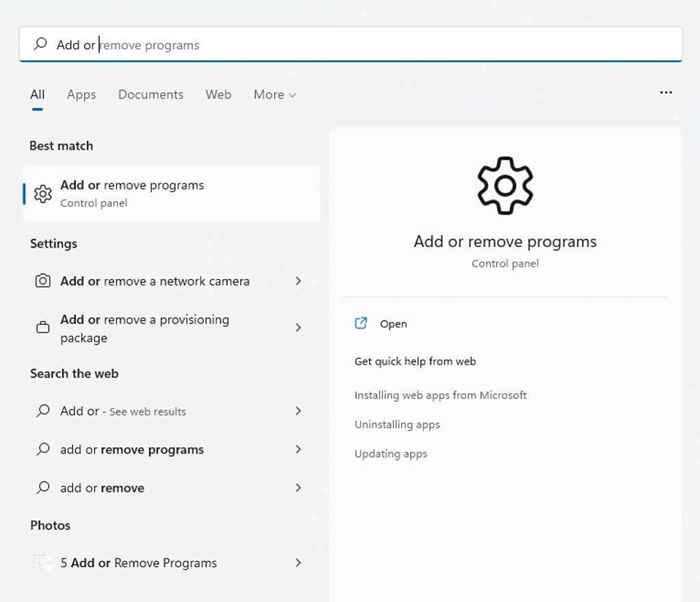
- Cari uap di daftar aplikasi untuk menemukan klien.
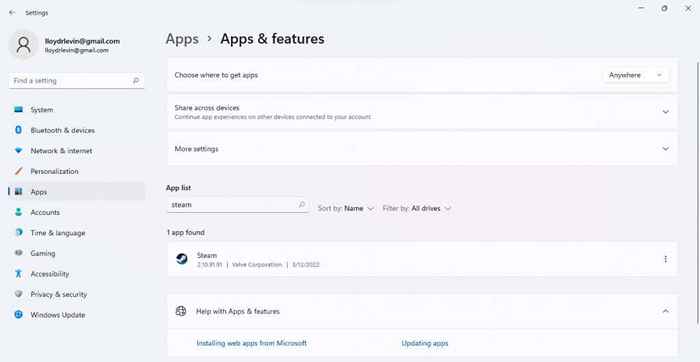
- Angkat tiga titik dan pilih uninstall.
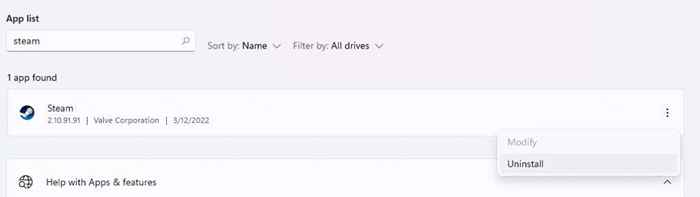
- Anda akan diminta untuk mengkonfirmasi pilihan Anda lagi.
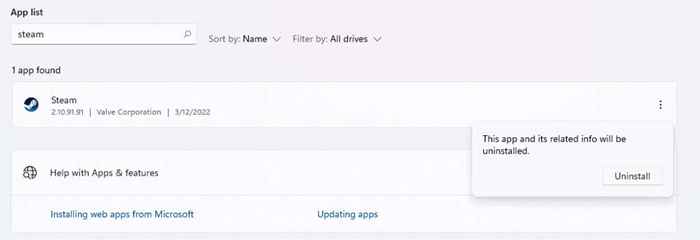
- Steam Uninstaller sekarang akan dibuka. Pilih uninstall - lagi - untuk akhirnya menghapus uap dari komputer Anda.
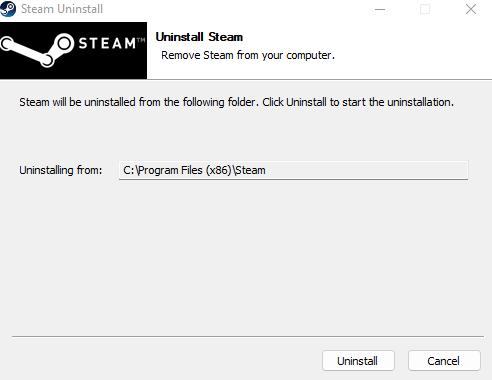
Sekarang kami akan memasang uap lagi.
- Unduh versi terbaru penginstal dari beranda Steam.
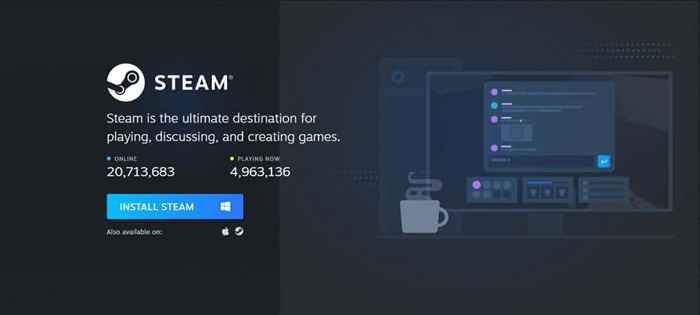
- Jalankan pengaturan untuk menginstal Steam di komputer Anda.
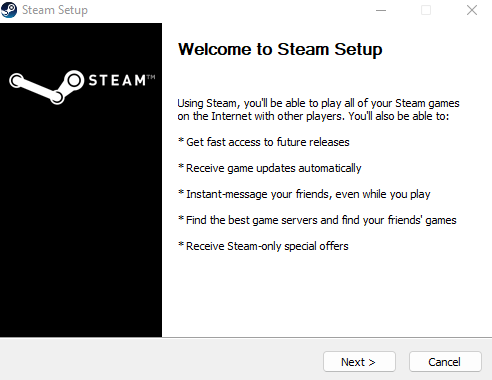
- Setelah instalasi selesai, buka uap. Biarkan mengunduh pembaruan apa pun yang dideteksi.
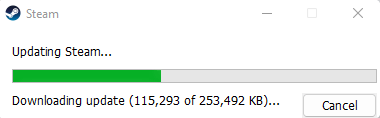
- Masuk ke akun Steam Anda, dan Anda siap untuk pergi. Jika semuanya berjalan dengan baik, Anda harus dapat melihat toko uap dan perpustakaan Anda tanpa masalah apa pun.
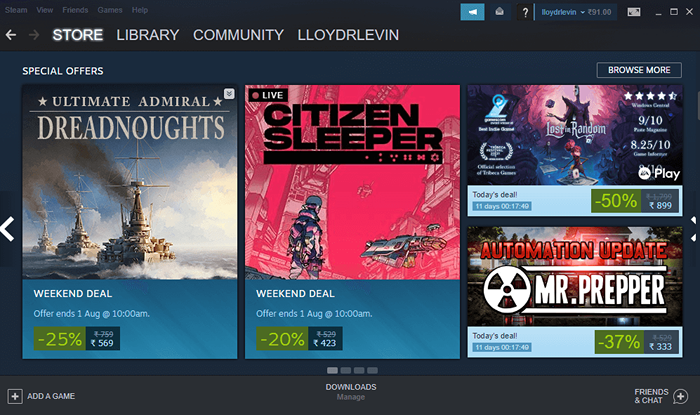
Perbaiki 2: Hapus Cache Unduh
Jika Anda mendapatkan kesalahan ini dalam permainan yang baru saja Anda unduh, cache unduhan mungkin bersalah. Cukup membersihkan cache sering kali memungkinkan Steam meluncurkan video game dengan benar.
- Untuk menghapus cache unduhan, pertama luncurkan klien Steam.
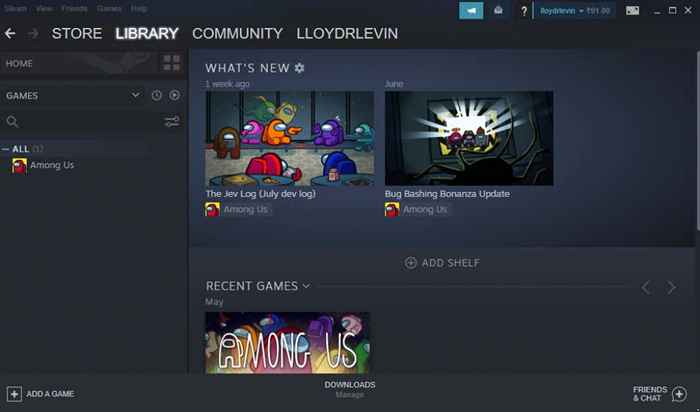
- Di menu Steam, pilih Pengaturan.
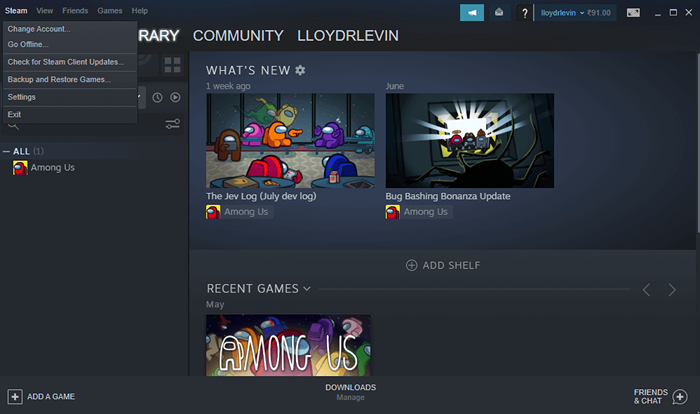
- Beralih ke tab Unduhan, dan tekan tombol Clear Unduh Cache.
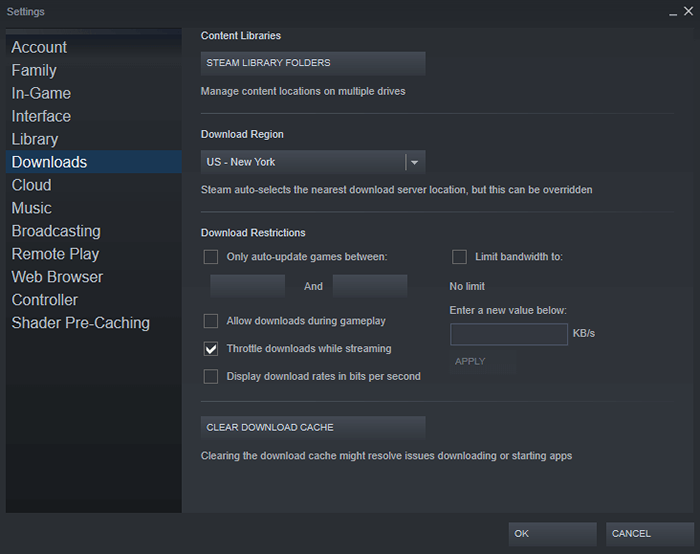
- Anda akan mendapatkan kotak dialog yang memperingatkan Anda tentang hasil tindakan ini. Pilih OK untuk melanjutkan.
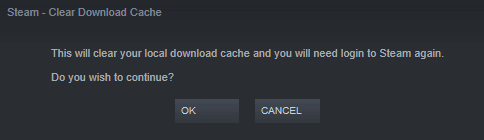
Masuk ke Steam lagi dan lihat apakah Anda dapat memainkan game masalah sekarang tanpa kesalahan apa pun.
Perbaiki 3: Hapus libswscale-x.dll dan steamui.file dll
Steamui yang rusak.File dll adalah alasan paling umum untuk mendapatkan “gagal memuat steamui.DLL ”Kesalahan. Menginstal ulang uap adalah solusi yang paling jelas, meskipun beberapa orang mungkin menolak untuk menginstal ulang seluruh perpustakaan game mereka lagi.
Alternatifnya adalah menghapus uap.DLL dan LIBSWSCALE-X.file dll. Klien Steam kemudian akan secara otomatis mengunduh file yang hilang saat berikutnya Anda meluncurkannya.
- Untuk menghapus file yang menyinggung, Anda harus pertama -tama menavigasi ke direktori instalasi Steam. Cara termudah untuk melakukan ini adalah dengan menemukan jalan dari pintasan desktopnya. Mulailah dengan mengklik kanan pada pintasan uap dan memilih properti.
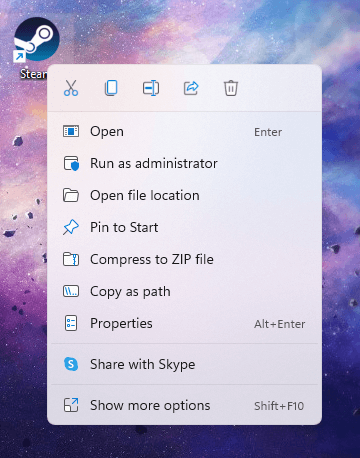
- Di tab pintasan (yang mana yang harus dibuka) Anda akan menemukan tombol yang mengatakan lokasi file terbuka. Klik di atasnya.
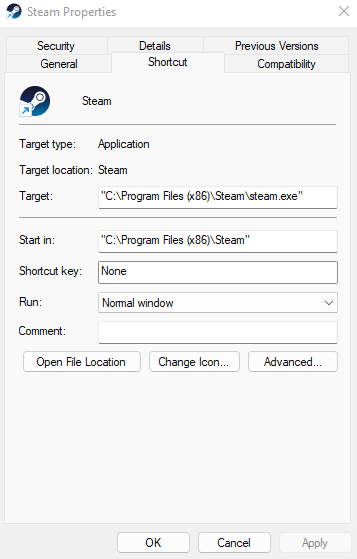
- Anda sekarang akan dibawa langsung ke direktori yang berisi uap. Temukan dan hapus uap.DLL dan LIBSWSCALE-X.file dll. Perhatikan bahwa X akan digantikan oleh bilangan bulat, seperti libswscale-3.DLL dan LIBSWSCALE-5.dll.
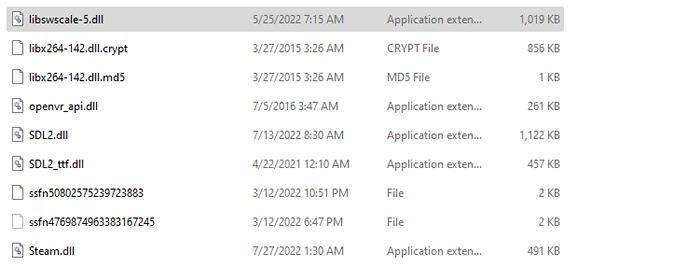
- Sekarang lukikan kembali Steam dan klien akan memperbarui dirinya sendiri untuk memperbaiki data yang hilang.
Ini akan memperbaiki masalah jika disebabkan oleh versi yang rusak dari file DLL.
Perbaiki 4: Hapus versi beta Steam
Seperti kebanyakan aplikasi yang terus-menerus memperbarui, Steam memiliki versi beta mutakhir dengan fitur terbaru (dan banyak bug).
Karena Anda harus memilih beta klien Steam secara manual, Anda tidak perlu khawatir tentang hal ini dalam banyak kasus. Tetapi jika Anda menggunakan versi beta dari klien Steam, itu ide yang bagus untuk menghapusnya dan mencoba menjalankan uap lagi.
Anda tidak perlu menghapus uap untuk menghapus beta. Hapus saja file paket beta dan uap akan mengurus sisanya.
- Pertama, arahkan ke folder uap. Anda dapat menemukan langkah -langkah untuk menemukan di perbaikan sebelumnya.
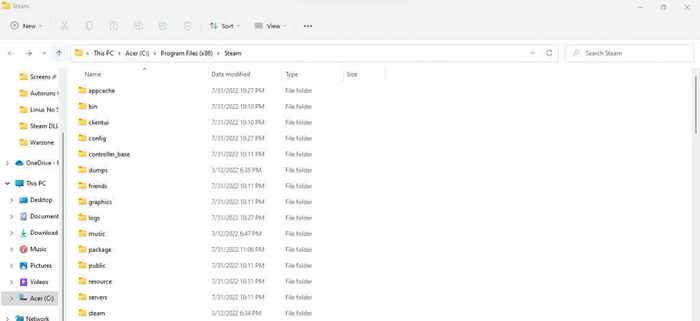
- Buka Folder Paket. Jika Anda menggunakan steam beta, Anda akan menemukan file bernama tepat di bagian atas. Hapus.
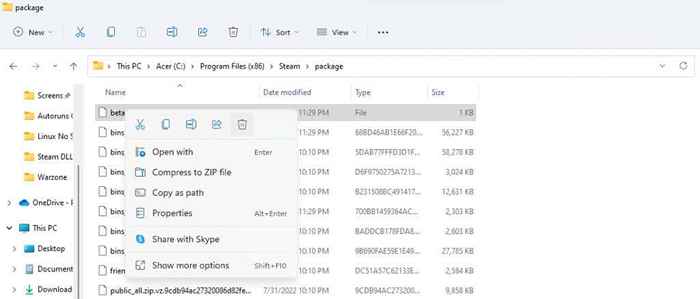
- Reboot komputer Anda dan jalankan Steam. Itu akan memperbarui klien dan berjalan seperti biasa lagi.
Ini akan memperbaiki “Gagal memuat SteamUi.kesalahan "jika berasal dari kesalahan dalam versi beta.
Perbaiki 5: Pindai malware
Meskipun tidak umum, virus dimungkinkan untuk telah menginfeksi direktori uap Anda, merusak file DLL dan mencegah uap meluncurkan dengan benar. Dalam skenario seperti itu, jalan terbaik Anda adalah memindai komputer Anda untuk malware.
Anda dapat menggunakan aplikasi antivirus apa pun untuk ini, meskipun Windows Defender adalah pilihan bagus yang ada secara default di setiap komputer Windows.
- Untuk memindai PC Anda dengan Windows Defender, Buka Tab Virus & Perlindungan Ancaman Windows Security. Anda dapat menemukannya dengan mencari dari menu start.
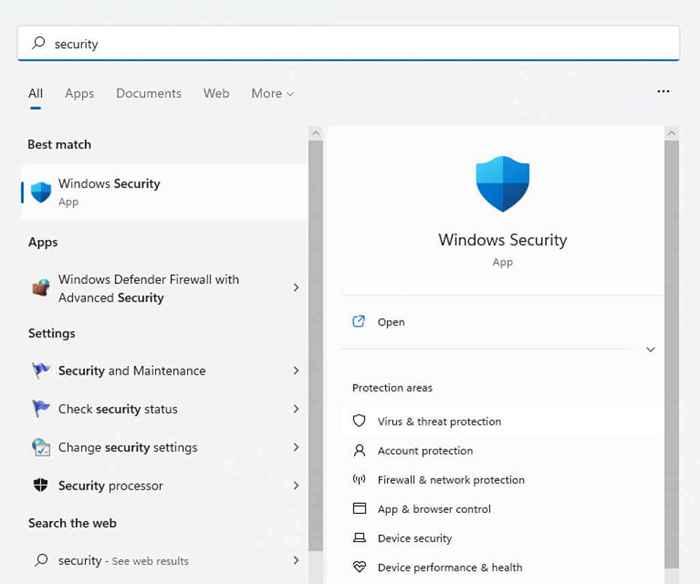
- Anda dapat melakukan pemindaian cepat, meskipun kami sarankan memilih opsi pemindaian tepat di bawah tombol sebagai gantinya.
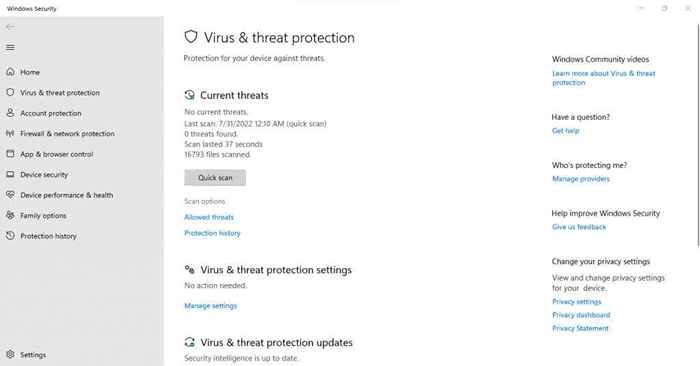
- Pilih pemindaian penuh dan tekan tombol pemindaian sekarang.
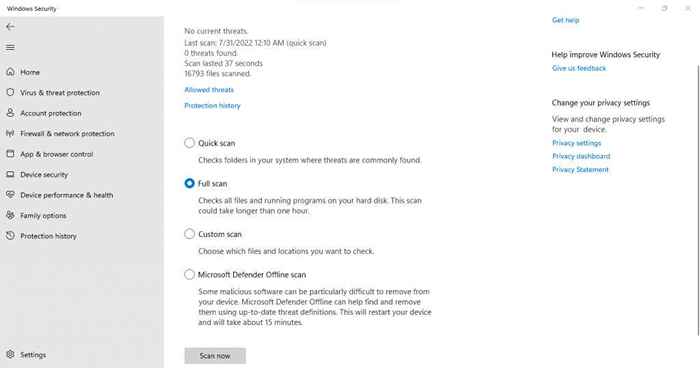
Pemindaian penuh membutuhkan waktu, jadi Anda mungkin harus menunggu sebentar. Tetapi begitu pemindaian selesai, PC Anda harus bebas dari malware. Mulai ulang komputer Anda dan jalankan uap lagi.
Perbaiki 6: Periksa hard drive untuk kesalahan
Jika tidak ada perbaikan di atas yang berhasil untuk Anda, ada kemungkinan bahwa Anda berurusan dengan hard drive yang tidak berfungsi. Sektor -sektor buruk yang tidak terdeteksi seringkali dapat melakukan kesalahan aneh, karena sistem operasi tidak dapat mengakses data yang tertulis di atasnya.
Pendekatan terbaik untuk menyelesaikan ini adalah memindai drive dengan Pemeriksa File Sistem (SFC). SFC adalah utilitas CMD yang melalui file sistem yang dilindungi, memperbaiki file yang rusak yang ditemukan.
- Untuk memindai hard disk Anda dengan SFC, Anda perlu membuka prompt perintah. Anda dapat menemukannya dengan mencari CMD di menu start.
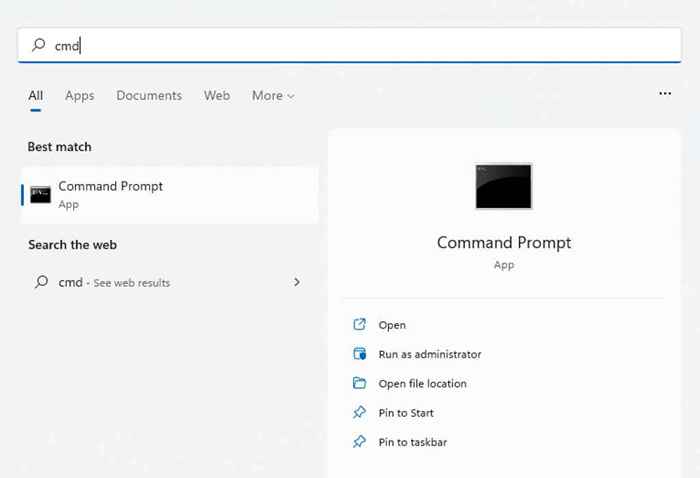
- Masukkan SFC /SCANNOW untuk memindai drive Anda untuk kesalahan logis.
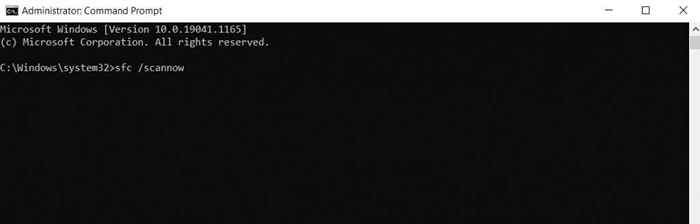
- SFC sekarang akan mulai memindai disk, memperbaiki file sistem yang rusak yang ditemukan. Tidak terlalu lama, tapi biarkan prosesnya selesai. Restart PC Anda setelah selesai.
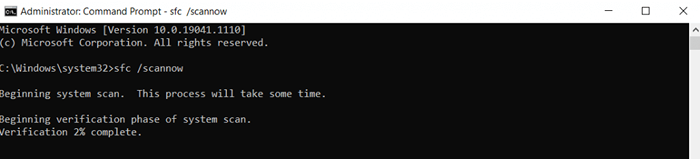
Karena SFC memperbaiki file Windows yang rusak, kesalahan apa pun karena sistem operasi sekarang akan diperbaiki.
Apa cara terbaik untuk memperbaiki “Gagal memuat SteamUi.DLL ”Kesalahan?
Obat universal untuk menginstal ulang aplikasi harus menjadi langkah pertama Anda setiap kali menghadapi kesalahan uap. Jika itu bukan pilihan, Anda selalu dapat mencoba menghapus uap.dll dan memungkinkan uap untuk mengganti file.
Terlepas dari file DLL yang rusak, masalahnya dapat berasal dari gangguan teknis di Steam. Membersihkan cache unduhan dan menghapus paket beta dapat memperbaiki masalah seperti itu dan membuatnya berfungsi lagi.
Ketika tidak ada metode ini yang berhasil, masalah ini mungkin terletak pada PC Anda sendiri. Gunakan Windows Defender untuk memindai sistem virus, dan gunakan alat baris perintah untuk memeriksa hard disk untuk korupsi data. Jika ada masalah yang ditemukan, restart komputer dan pasang kembali uap lagi. Anda harus dapat memainkan game Anda secara normal lagi.
- « Mengapa YouTube lambat pada perangkat Anda (dan cara memperbaikinya)
- HBO Max terus buffering? 9 cara untuk memperbaiki »

